Verwijder ms-resource:AppName/Text item uit het Windows Start Menu
Sommige gebruikers van Windows 11/10 hebben gemeld dat ze ms-resource:AppName/Text mutant/rogue-item in het Start - menu hebben gezien na het upgraden naar latere versies van Windows 10 . In dit bericht beschrijven we wat dit item is en hoe je er vanaf kunt komen.
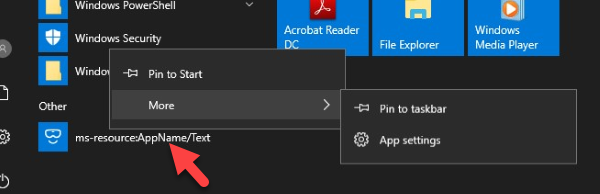
Het goede nieuws is dat er geen reden tot ongerustheid is. Dit item is vrijwel ongevaarlijk omdat het zeker geen virus of RAT is en het heeft op geen enkele manier invloed op de prestaties van uw systeem. Dus dit leidt ons naar de vraag, what is ms-Resource:AppName/Text in Windows 10 Start Menu?
Wat is ms-resource:AppName/Text item in All apps Start Menu
ms-resource:AppName/Text kan een tracering zijn van een ingebouwde toepassing die is verwijderd tijdens de upgrade-installatie. Laten we nu eens kijken naar twee specifieke gevallen.
Een Windows 10 -gebruiker meldt als volgt-
After upgrading my Windows 10, there has been a broken app in start list called ms-resource:AppName/Text. The link does not work, right-clicking does not bring up a file location, and when App Settings is clicked, Settings either crashes, or shows “Apps and features” in which this entry is not present. It is also not in C:\ProgramData\Microsoft\Windows\Start Menu\Programs. I had this issue before in version 1803, but I was able to access the settings of the broken app, and either clicking “Reset” or “Repair” removed the link. (By the way, the broken link I had earlier was not called ms-resource:AppName/Text, but they were likely related to the Mixed Reality Portal program as in the name there was “holographic”)
Volgens een andere Windows 10 -gebruiker-
ms-resource:AppName/Text has appeared on Start Menu All Apps. This rogue entry, which does not start anything and can’t be removed, appeared on most of the accounts across all of our three different machines. If you drag the entry to the desktop, it seems that underneath the “ms-resource:AppName/Text” it is pointing at Microsoft.Windows.HolographicFirstRun which is not listed anywhere else (Settings/Applications) and even through PowerShell Get-AppXPackage. It would appear this is something that was uninstalled but left the entries which the (new Start Menu in 1903) All Apps picks up. I have found no way to delete this rogue entry – and searching for this shows plenty of examples of the problem, and STILL no resolutions.
Hoe ms-resource:AppName/Text entry te verwijderen
Als u items ms-resource:AppName/Text of ms-resource:appDisplayName ziet(ms-resource:appDisplayName) in het menu Start Alle apps(Start Menu All Apps) in Windows 10 , kunt u deze verwijderen door deze instructies te volgen.
1] Start PowerShell in verhoogde modus(Launch PowerShell in elevated mode) .
2] Kopieer en plak de onderstaande opdracht in de prompt en druk op Enter :
Get-AppxPackage -all *HolographicFirstRun* | Remove-AppPackage -AllUsers
3] Beëindig het proces explorer.exe .
4 ] Terug(] Back) in de PowerShell -omgeving, kopieer en plak de onderstaande opdracht en druk op Enter :
cd $Env:localappdata\Packages\Microsoft.Windows.StartMenuExperienceHost_cw5n1h2txyewy
De opdracht plaatst je in de map in je profielmap, zoals hieronder:
AppData\Local\Packages\Microsoft.Windows.StartMenuExperienceHost_cw5n1h2txyewy
5] Voer nu in de PowerShell- omgeving de onderstaande opdracht uit:
Remove-Item -Recurse -Force .\TempState\
6] Start explorer.exe opnieuw(Restart explorer.exe) .
Het malafide startmenu-item zou verdwenen moeten zijn.
alternatieve manier(Alternate way)
U kunt ook het volgende kopiëren en in Kladblok(Notepad) plakken en opslaan als ( Alle(All) bestanden) .bat -bestand. Voer het vervolgens uit met beheerdersrechten:
@echo off taskkill /f /im explorer.exe taskkill /f /im shellexperiencehost.exe timeout /t 3 /NOBREAK > nul del %localappdata%\Packages\Microsoft.Windows.ShellExperienceHost_cw5n1h2txyewy\TempState\* /q timeout /t 1 /NOBREAK > nul start explorer @echo on
Deze oplossing is van toepassing op soortgelijke frauduleuze inzendingen maar met een andere naam, bijvoorbeeld; ms-resource:appDisplayName .
Hoe verwijder ik de naam van de MS-resource applicatielijst?
U kunt Windows PowerShell gebruiken om de naam van de ms-resource-toepassingslijst te verwijderen van pc met Windows 11/10Daarvoor moet u de Remove-AppPackage -AllUsersparameter invoeren in de PowerShell . Daarna moet u het bestandsverkenner-(File Explorer) proces stoppen met Taakbeheer(Task Manager) en de volgende opdracht in PowerShell invoeren :
cd $Env:localappdata\Packages\Microsoft.Windows.StartMenuExperienceHost_cw5n1h2txyewy
Navigeer vervolgens naar dit pad in PowerShell :
AppData\Local\Packages\Microsoft.Windows.StartMenuExperienceHost_cw5n1h2txyewy
En voer dit commando uit:
Remove-Item -Recurse -Force .\TempState\
Als u klaar bent, kunt u het Windows Verkenner-(Windows Explorer) proces opnieuw starten.
That’s it, folks on how to get rid of the pesky bug!
Related posts
Labrys is een vervanging voor het Windows Startmenu en het dialoogvenster Uitvoeren
Hoe Windows Tools te openen in Windows 11
Startmenu wordt niet geopend of Start-knop werkt niet in Windows 11/10
Blokkeer Microsoft Edge-advertenties die verschijnen in het startmenu van Windows 10
Energiebeheer ontbreekt in het Startmenu in Windows 11/10
Maak een back-up van de lay-out van het startmenu met deze gratis software voor Windows 11/10
Programmapictogrammen vastzetten of losmaken van de taakbalk of het startmenu in Windows 11/10
Start Everywhere is een Start Menu-alternatief voor Windows 10
Verwijder de meest gebruikte apps uit het menu Start in Windows 11/10
Hoe u alle apps-lijst kunt toevoegen of verwijderen in het startmenu op Windows 11/10
Items toevoegen of verwijderen in alle apps in het startmenu op Windows 11/10
Hoe u een bestand of map vastzet aan het startmenu in Windows 11/10
Vervang Powershell door de opdrachtprompt in het startmenu van Windows 10
De lay-out van Windows 10 Start aanpassen door het .xml-bestand te vervangen
Het formaat van het startmenu en de taakbalk wijzigen in Windows 10
Verwijder Start Menu Tiles die donker worden op Windows 10-probleem
Een aangepast kleurenthema toevoegen aan het startmenu van Windows 11/10
Hoe draagbare apps vast te pinnen op het startmenu in Windows 11/10
Hoe u Windows 10 Start Menu-mappen kunt toevoegen of verwijderen -
Hoe alle apps te verbergen en een startmenu met één kolom te maken -
